Cómo recuperar el acceso al disco duro, solucionar el error de no poder abrir el disco duro

En este artículo, te guiaremos sobre cómo recuperar el acceso a tu disco duro cuando falla. ¡Sigamos!
Incorporar aplicaciones a su escritorio de Win 11 le brinda acceso rápido a cualquier archivo y herramienta importante que utiliza con frecuencia. Los accesos directos son pequeños íconos útiles que puedes colocar en tu escritorio para eliminar la necesidad de abrir carpetas en tu computadora una y otra vez para iniciar una aplicación.
Además, algunas aplicaciones de terceros no se integran bien con el menú Inicio y no podrás encontrar esa aplicación ni siquiera en la búsqueda de Windows. En tales casos, necesitará crear accesos directos en su escritorio para acceder rápidamente.
Si está acostumbrado a Windows 10 o versiones anteriores, es posible que tenga problemas para llevar las aplicaciones a su escritorio en la nueva interfaz de Windows 11. El siguiente artículo le mostrará cómo agregar aplicaciones o íconos al escritorio en Windows 11 .
Agregar accesos directos de aplicaciones al escritorio de Windows 11
Hay varias formas de crear o agregar accesos directos de aplicaciones a su escritorio en Windows 11.
La forma más fácil y sencilla de agregar un acceso directo a una aplicación al escritorio en Windows 11 es arrastrar y soltar la aplicación desde el menú Inicio de Windows. Siga estos pasos para agregar un ícono de aplicación al escritorio:
Primero, haga clic en el botón Inicio en la barra de tareas para abrir el menú Inicio. Luego, haga clic en el botón Todas las aplicaciones en la esquina superior derecha del menú Inicio.
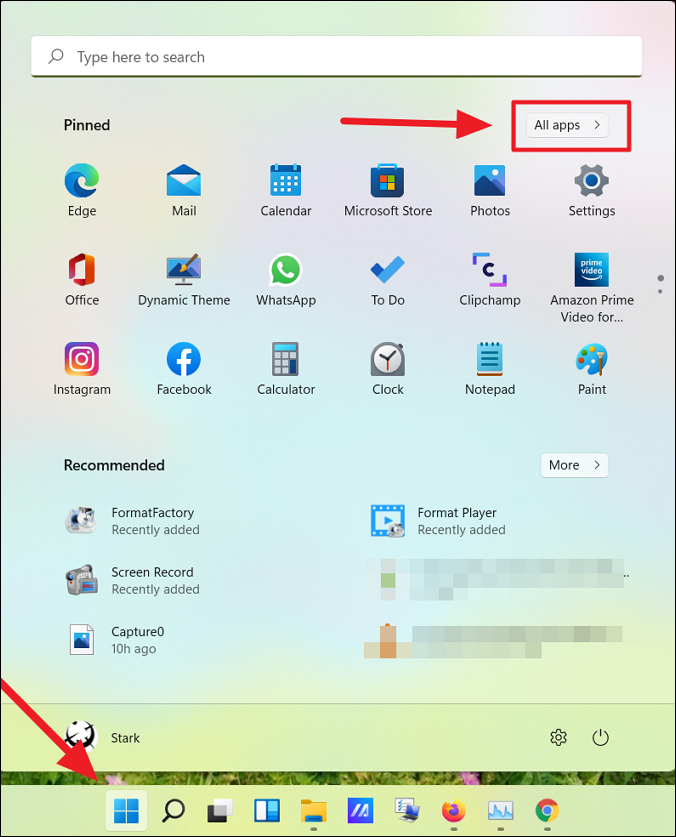
En Todas las aplicaciones , busque la aplicación para la que desea crear un acceso directo en el escritorio. Ahora haga clic en la aplicación y arrástrela al escritorio.
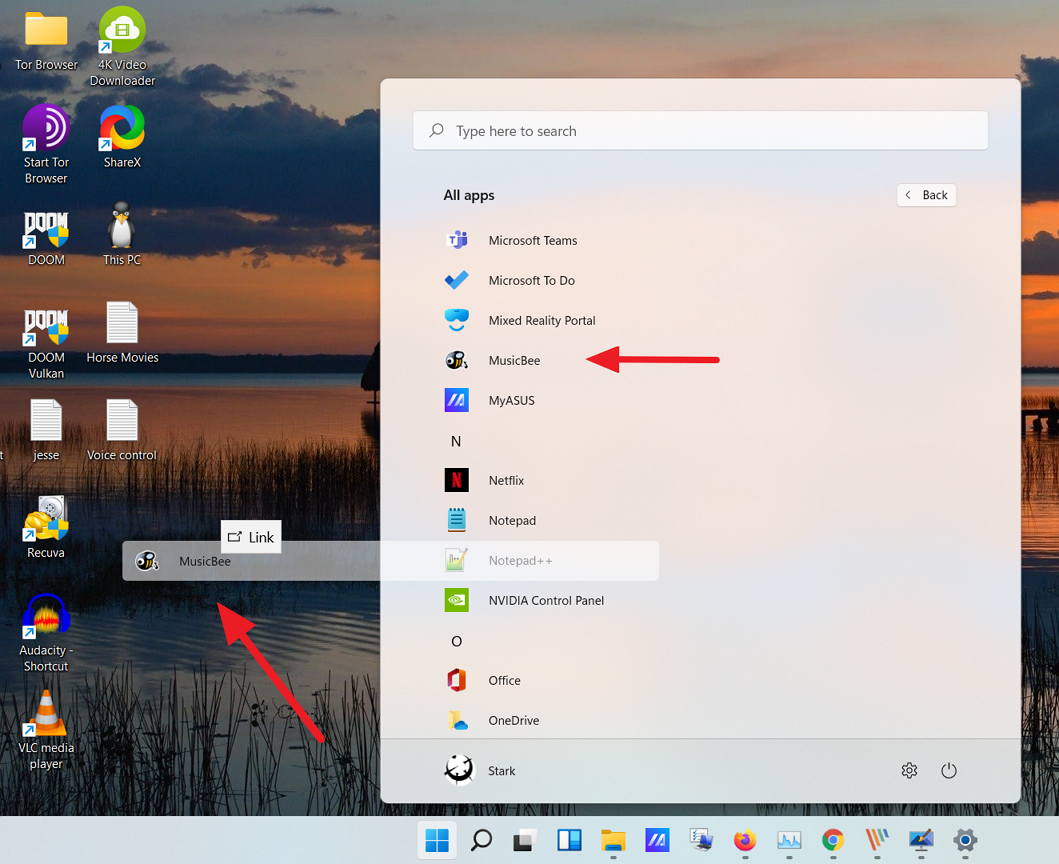
Ahora el acceso directo de la aplicación aparecerá en el escritorio.
Cuando instala una aplicación de terceros desde cualquier fuente que no sea la Tienda Windows, la aplicación se crea en la carpeta de Inicio de Windows. Puedes crear accesos directos en el escritorio desde aquí. Siga estas instrucciones para crear un acceso directo desde la carpeta Inicio:
Para comenzar, haga clic en el botón Inicio en la barra de tareas. Luego, busque la aplicación que desea agregar a su escritorio de Windows 11, haga clic derecho sobre ella en Mejor coincidencia y seleccione Abrir ubicación de archivo . Por ejemplo, el artículo busca Notepad++ aquí.
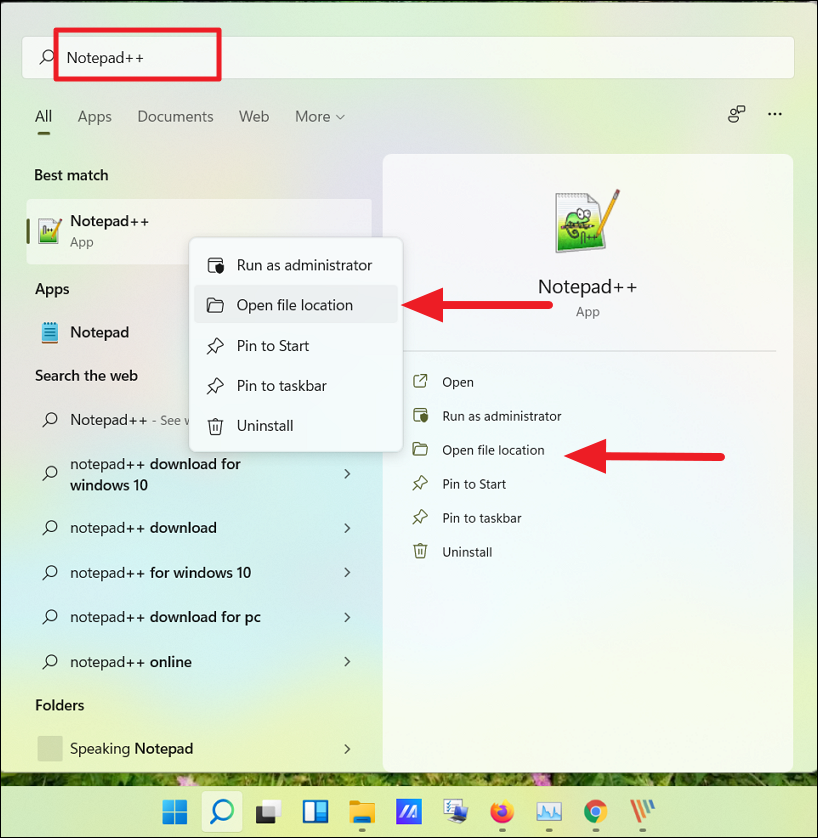
Alternativamente, también puede hacer clic en Todas las aplicaciones en la esquina superior derecha.
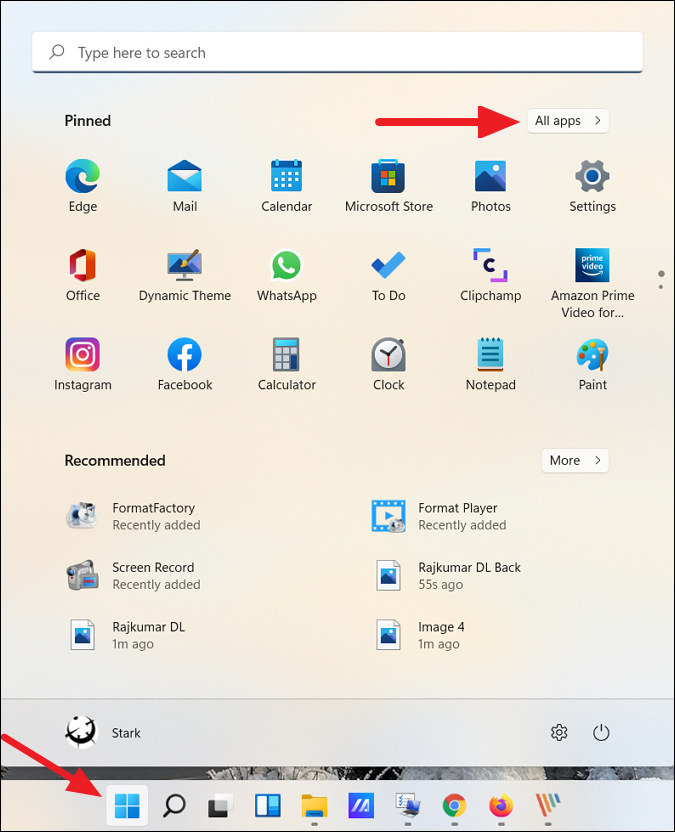
Ahora, en la lista de aplicaciones, busque la aplicación para la que desea crear un acceso directo en el escritorio. Luego haga clic derecho en la aplicación, expanda Más y seleccione Abrir ubicación del archivo en el submenú.
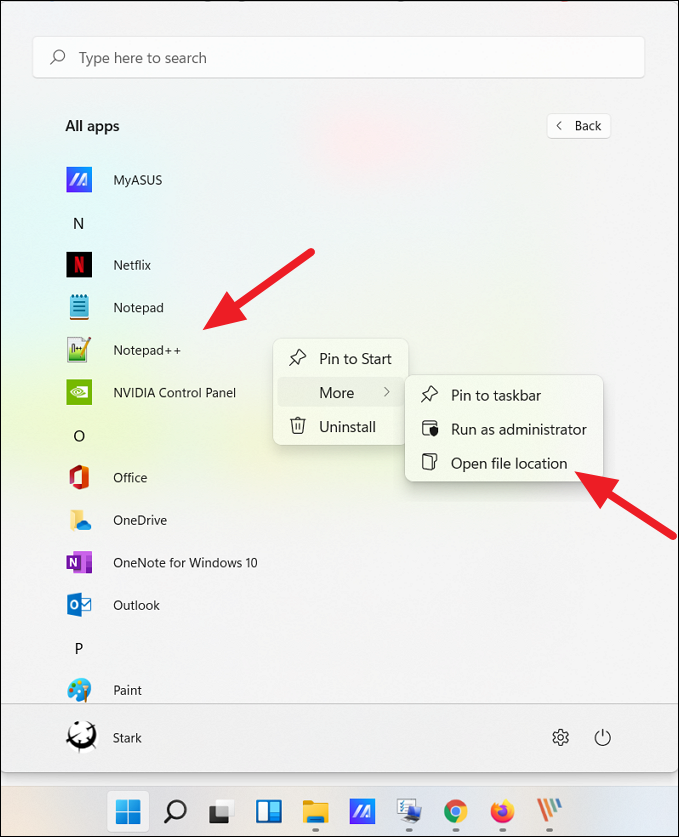
Esto abrirá la carpeta del Menú Inicio. Ahora haga clic derecho en el ícono del programa y seleccione la opción Mostrar más opciones para expandir el menú contextual clásico.
Ahora verá el antiguo menú contextual clásico. Aquí, haga clic en Enviar a y luego seleccione Escritorio (crear acceso directo ) en el submenú. También puede hacer clic en el botón Copiar en el nuevo menú contextual o presionar Ctrl + C para copiar el archivo y pegarlo en el escritorio.
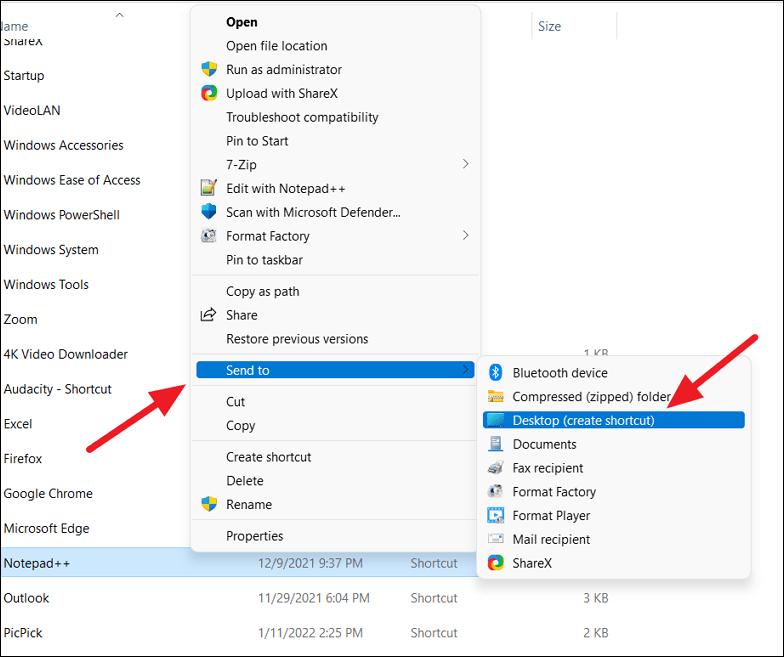
Esto agregará el ícono de la aplicación seleccionada (acceso directo) a su escritorio de Windows 11.
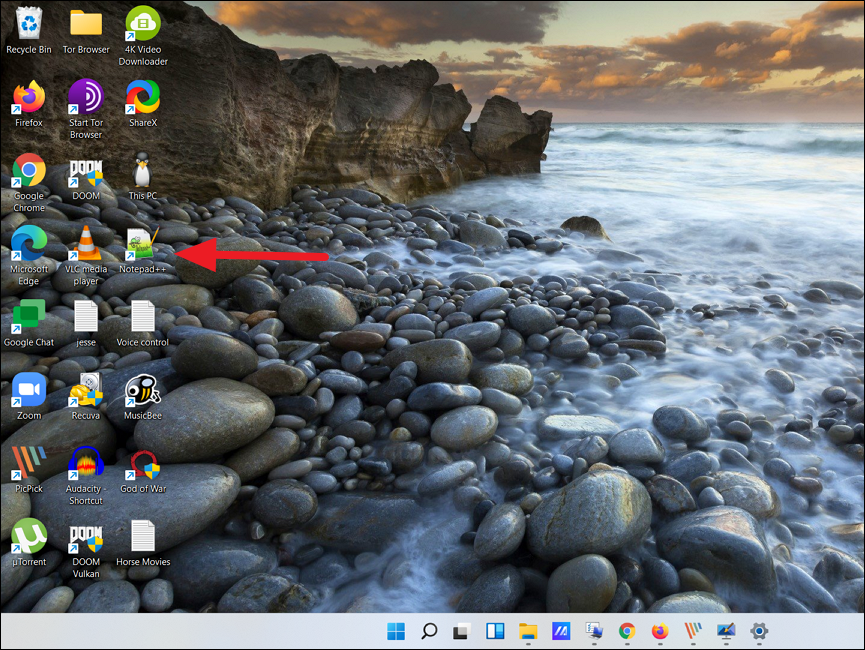
Los métodos anteriores pueden ayudarle a crear accesos directos para aplicaciones de terceros, no para programas de la Tienda Windows o aplicaciones integradas de Windows. Y este tercer método te ayudará a crear accesos directos tanto para aplicaciones de terceros como para programas de la Tienda Windows. Aquí te explicamos cómo hacerlo:
Abra la búsqueda de Windows, escriba CMD y haga clic en Símbolo del sistema en los resultados de la búsqueda. Alternativamente, presione Win + R , luego escriba CMD y presione Enter para abrir el Símbolo del sistema .
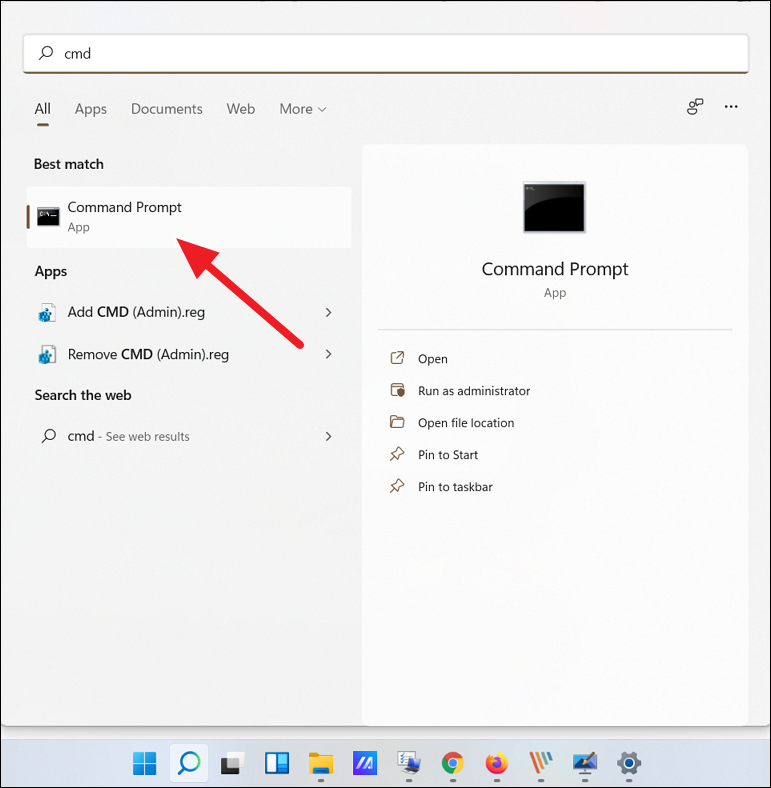
En el símbolo del sistema, escriba el siguiente comando y presione Entrar para ejecutarlo:
explorer shell:AppsFolder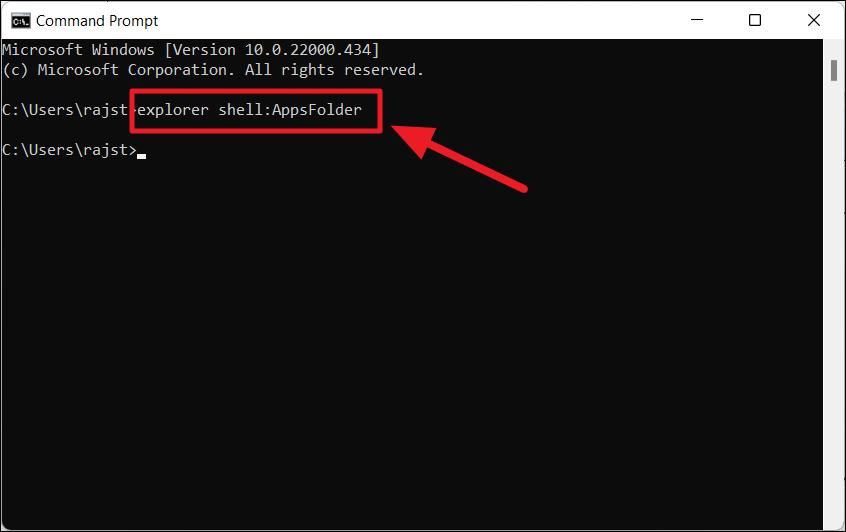
Esto abrirá la carpeta Aplicaciones, donde puedes encontrar todas las aplicaciones de Windows precargadas, aplicaciones de la Tienda Windows y programas de terceros. Ahora, busque la aplicación para la que desea crear un acceso directo en el escritorio. Luego haga clic derecho en la aplicación y seleccione la opción Crear acceso directo.
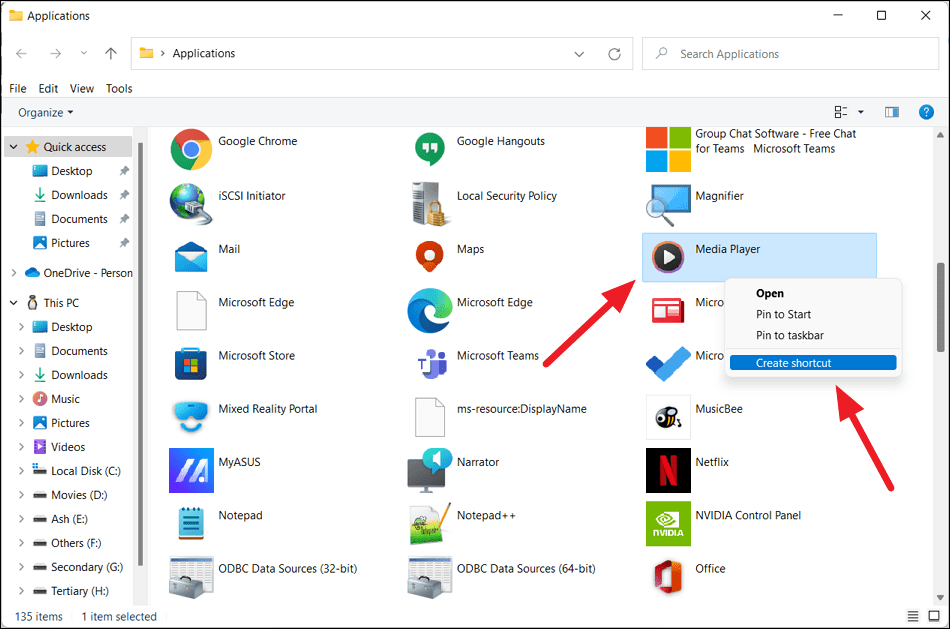
Ahora haga clic en Sí para ir a la ventana de confirmación del acceso directo.
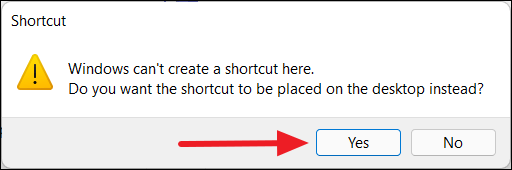
Ahora tu acceso directo aparecerá en tu escritorio de Windows 11.
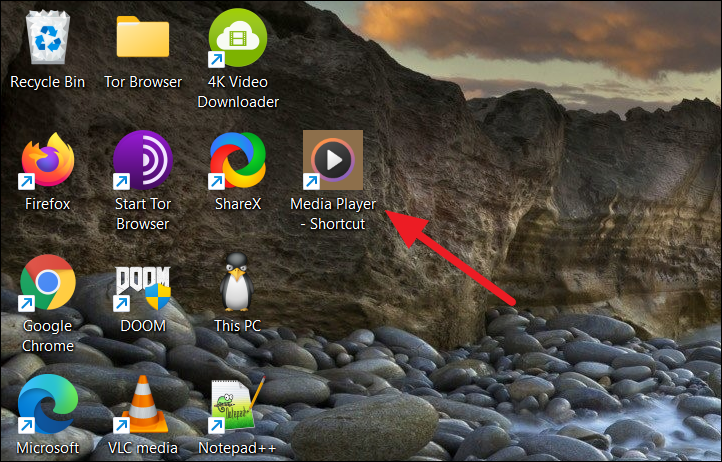
Sin embargo, para algunas aplicaciones, como aplicaciones móviles, aplicaciones de prueba u otras, no es posible crear accesos directos utilizando ninguno de los métodos anteriores. Para esas aplicaciones, debes agregar la aplicación al escritorio desde la carpeta de instalación.
Primero, navegue a la carpeta donde está instalada o almacenada la aplicación (para aplicaciones portátiles), haga clic derecho en la aplicación (.exe) y seleccione Mostrar más opciones .

Luego, seleccione Enviar a y haga clic en la opción Escritorio (crear acceso directo) . De forma predeterminada, la mayoría de las aplicaciones se instalan en la carpeta Archivos de programa o Archivos de programa (x86) en la unidad C. Puede encontrar sus aplicaciones allí.
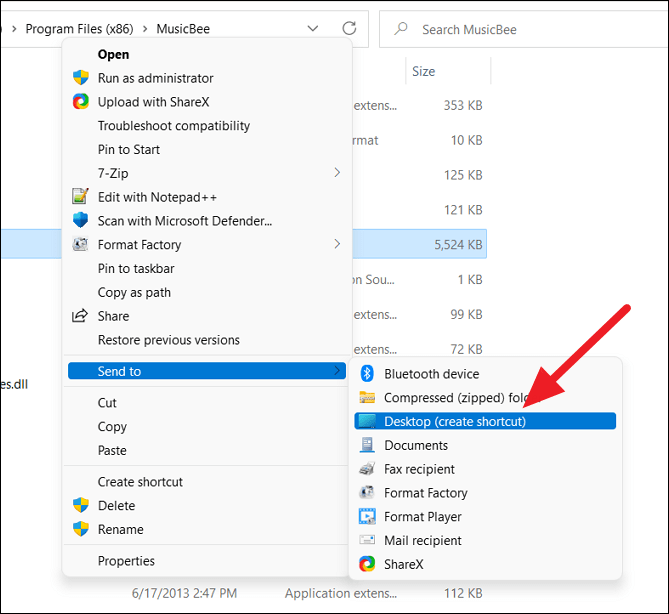
Alternativamente, puede hacer clic derecho en un área vacía de su escritorio, hacer clic en Nuevo y seleccionar Acceso directo.
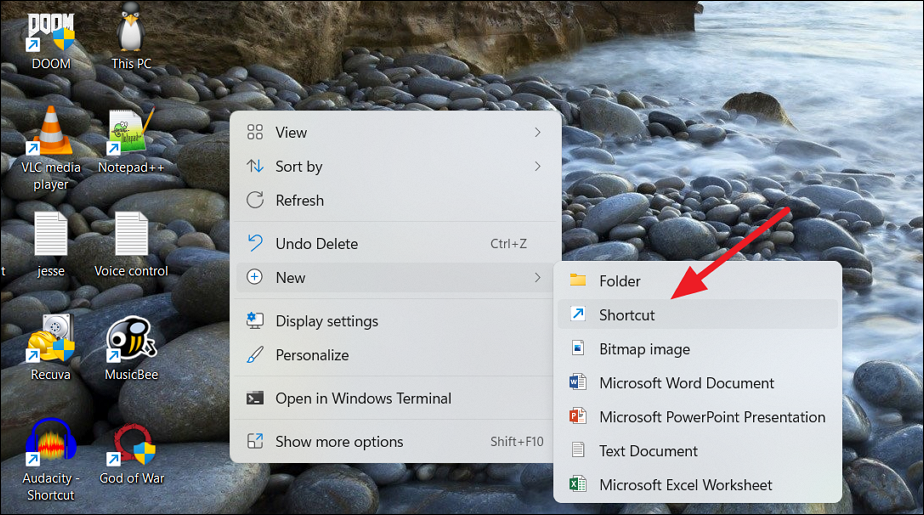
En el cuadro de diálogo Crear acceso directo , haga clic en el botón Examinar.
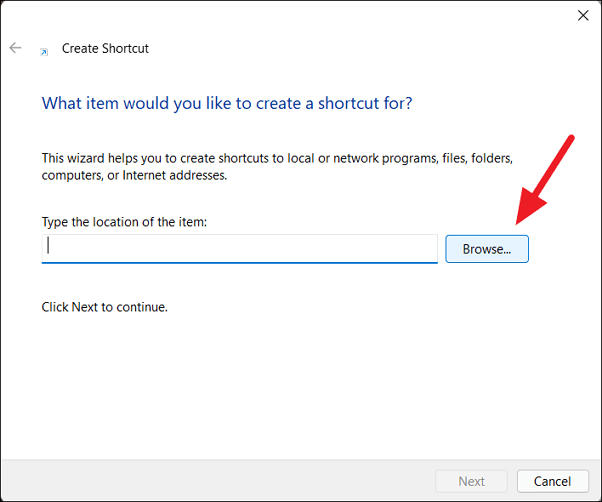
Luego, navegue hasta la ubicación de instalación del software y seleccione la aplicación (archivo .exe) y haga clic en Aceptar.
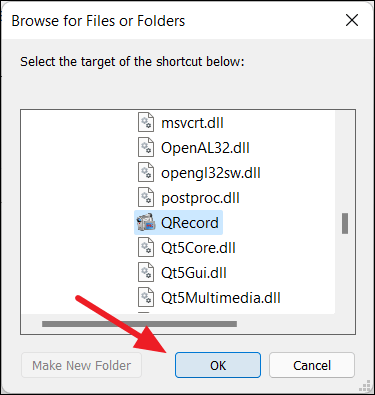
Luego haga clic en el botón Siguiente para continuar.
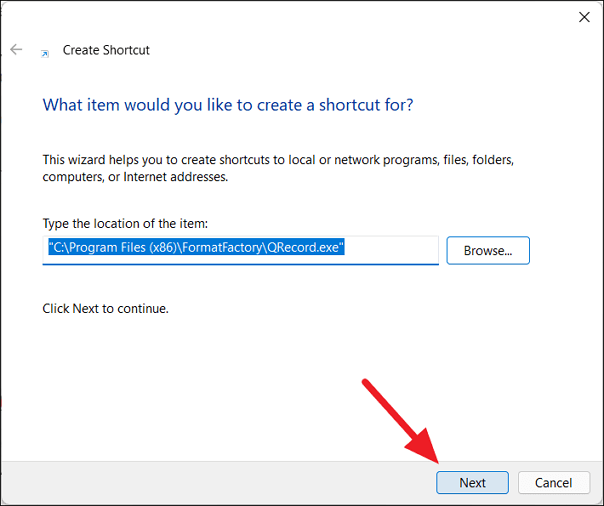
A continuación, puede cambiar el nombre del acceso directo con el nombre que desee o dejar el nombre predeterminado y hacer clic en Finalizar.
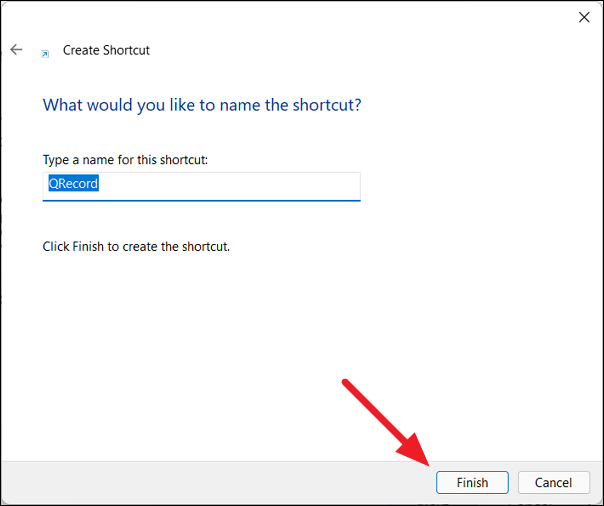
Su nuevo acceso directo ahora está disponible en su escritorio para su uso.
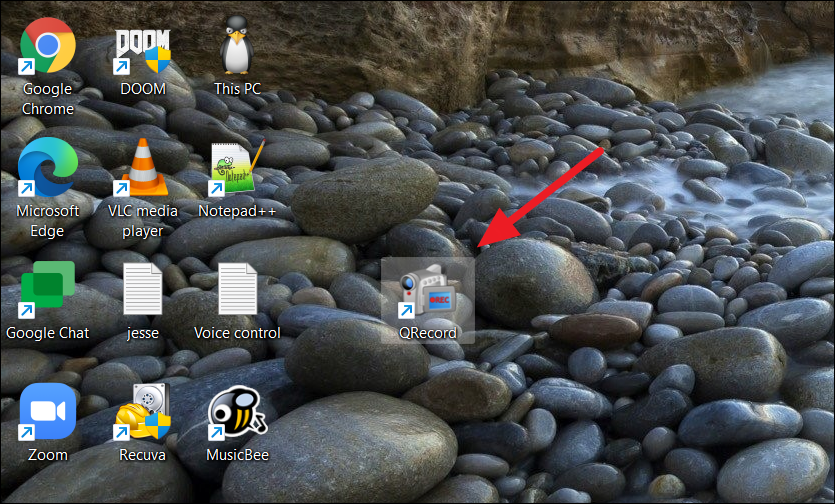
En este artículo, te guiaremos sobre cómo recuperar el acceso a tu disco duro cuando falla. ¡Sigamos!
A primera vista, los AirPods parecen iguales a cualquier otro auricular inalámbrico. Pero todo cambió cuando se descubrieron algunas características poco conocidas.
Apple ha presentado iOS 26, una importante actualización con un nuevo diseño de vidrio esmerilado, experiencias más inteligentes y mejoras en aplicaciones conocidas.
Los estudiantes necesitan un tipo específico de portátil para sus estudios. No solo debe ser lo suficientemente potente como para desempeñarse bien en su especialidad, sino también lo suficientemente compacto y ligero como para llevarlo consigo todo el día.
Agregar una impresora a Windows 10 es sencillo, aunque el proceso para dispositivos con cable será diferente al de los dispositivos inalámbricos.
Como sabes, la RAM es un componente de hardware muy importante en una computadora, ya que actúa como memoria para procesar datos y es el factor que determina la velocidad de una laptop o PC. En el siguiente artículo, WebTech360 te presentará algunas maneras de detectar errores de RAM mediante software en Windows.
Los televisores inteligentes realmente han conquistado el mundo. Con tantas funciones excelentes y conectividad a Internet, la tecnología ha cambiado la forma en que vemos televisión.
Los refrigeradores son electrodomésticos familiares en los hogares. Los refrigeradores suelen tener 2 compartimentos, el compartimento frío es espacioso y tiene una luz que se enciende automáticamente cada vez que el usuario lo abre, mientras que el compartimento congelador es estrecho y no tiene luz.
Las redes Wi-Fi se ven afectadas por muchos factores más allá de los enrutadores, el ancho de banda y las interferencias, pero existen algunas formas inteligentes de mejorar su red.
Si quieres volver a iOS 16 estable en tu teléfono, aquí tienes la guía básica para desinstalar iOS 17 y pasar de iOS 17 a 16.
El yogur es un alimento maravilloso. ¿Es bueno comer yogur todos los días? Si comes yogur todos los días, ¿cómo cambiará tu cuerpo? ¡Descubrámoslo juntos!
Este artículo analiza los tipos de arroz más nutritivos y cómo maximizar los beneficios para la salud del arroz que elija.
Establecer un horario de sueño y una rutina para la hora de acostarse, cambiar el despertador y ajustar la dieta son algunas de las medidas que pueden ayudarle a dormir mejor y despertarse a tiempo por la mañana.
¡Alquiler por favor! Landlord Sim es un juego de simulación para dispositivos móviles iOS y Android. Jugarás como propietario de un complejo de apartamentos y comenzarás a alquilar un apartamento con el objetivo de mejorar el interior de tus apartamentos y prepararlos para los inquilinos.
Obtén el código del juego Bathroom Tower Defense de Roblox y canjéalo por emocionantes recompensas. Te ayudarán a mejorar o desbloquear torres con mayor daño.













